使用去除瑕疵
您可以减少黑痣。
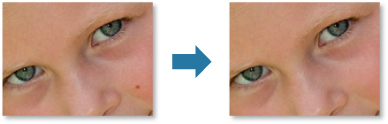
-
单击屏幕底部的修正/增强。
显示修正/增强图像窗口。
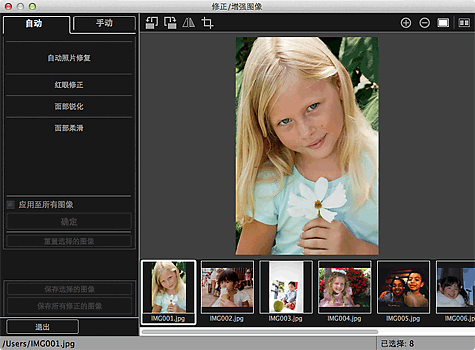
-
从所选图像区域中选择要增强的图像。
所选的图像会出现在预览区域中。
 注释
注释- 如果仅选择了一个图像,则仅出现预览,而不会出现所选图像区域。
-
单击手动,然后单击修正/增强。
-
单击去除瑕疵。
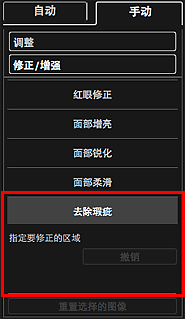
 注释
注释- 光标移至图像上方时,光标的形状会变为
 (十字)。
(十字)。
- 光标移至图像上方时,光标的形状会变为
-
拖动光标以指定要增强的区域,然后单击图像上出现的确定。
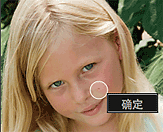
指定区域内部和四周的瑕疵减少,并且
 (修正/增强)标记显示在图像的左上方。
(修正/增强)标记显示在图像的左上方。 注释
注释- 单击
 (显示比较屏幕)以在单独的窗口中并排显示增强前后的图像,以便比较和查看效果。
(显示比较屏幕)以在单独的窗口中并排显示增强前后的图像,以便比较和查看效果。 - 单击撤销以撤销最后一步操作。
- 单击
-
单击保存选择的图像或保存所有修正的图像。
增强的图像保存为新文件。
 注释
注释- 要仅保存喜欢的图像,请选择相应的图像并单击保存选择的图像。 要一次性保存所有增强的图像,请单击保存所有修正的图像。
- 增强的图像只能以JPEG/Exif格式保存。
-
单击退出。
 重要事项
重要事项- 如果未保存增强的图像,将删除所做的增强。

